หากคุณเป็นสมาชิกของบริการ MobileMe ของ Apple มีข้อสงสัยเล็กน้อยที่คุณพลาดข่าวเกี่ยวกับการเปลี่ยนไปใช้ iCloud ของ Apple แต่ถ้าคุณยังคงใช้บริการ MobileMe รุ่นเก่าอยู่นั้น Apple กำลังออกตัวเตือนเพื่อให้ข้อมูลของคุณหลุดออกจากบริการ ก่อนที่มันจะปิดตัวลง
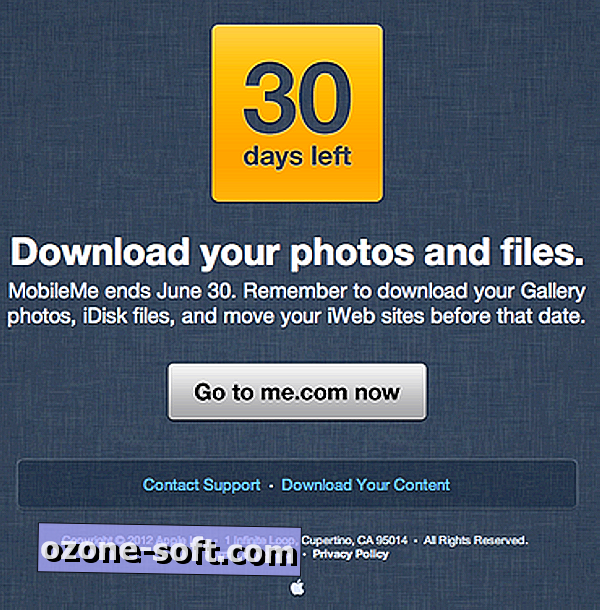
ในขณะที่ iCloud ได้รับการแทนที่ในขณะนี้แทนบริการ MobileMe น้อยกว่าดาวฤกษ์ของ Apple คุณอาจมีการเปลี่ยนแปลงในการเปลี่ยนแปลงเพื่อให้การใช้คุณสมบัติเช่นเว็บโฮสติ้งและตัวเลือกการจัดเก็บออนไลน์ iDisk คุณสมบัติเหล่านี้และที่คล้ายกันไม่รวมอยู่ใน iCloud ดังนั้นผู้ใช้งานจำนวนมากจึงยังไม่ได้เพิ่มบริการใหม่
น่าเสียดายที่จำนวนวันของ MobileMe เก่าได้รับการกำหนดหมายเลขและ Apple จะทำการปิดการให้บริการเพื่อให้ดีเมื่อสิ้นเดือนนี้ เพื่อช่วยเตือนผู้ใช้ในขั้นตอนสุดท้ายนี้ในการเปลี่ยนเป็น iCloud Apple ได้ออกการแจ้งเตือนทางอีเมลไปยังผู้ใช้บริการ MobileMe เพื่อแจ้งการปิดที่กำลังจะเกิดขึ้นและให้พวกเขาดึงข้อมูลที่จะไม่สามารถใช้ได้อีกต่อไป
แม้ว่าคุณได้อัพเกรดเป็นบริการ iCloud แล้วคุณยังอาจมีไฟล์ในบริการ MobileMe ที่คุณอาจต้องการเก็บไว้ ในการรับไฟล์เหล่านี้ทำตามขั้นตอนเหล่านี้
- เข้าสู่ระบบ MobileMe
ไปที่เว็บไซต์ MobileMe ที่ www.me.com แล้วลงชื่อเข้าใช้บริการ เมื่อคุณเข้าสู่ระบบครั้งแรกคุณจะเห็นหน้าว่างที่ระบุว่า MobileMe ได้ย้ายไปที่ iCloud แล้ว แต่คุณยังสามารถเข้าถึงไฟล์ของคุณสำหรับบริการที่กำลังจะออกไปโดยคลิกที่ไอคอนรูปเมฆตัวเล็ก ๆ ที่มุมบนซ้ายของหน้า สิ่งนี้จะแสดงเมนูตัวเลือกที่มีคลังภาพ, iDisk และลิงก์ไปยัง iCloud.com ในเมนูนี้คุณสามารถไปที่บริการที่เลือกเพื่อรับไฟล์ของคุณ
- ดาวน์โหลดรูปภาพคลังภาพ
ในการรับภาพถ่ายของคุณเมื่อคุณเปิดบริการแกลเลอรี่แล้วคุณมีหลายทางเลือก คนแรกคือการดาวน์โหลดอัลบั้มทั้งหมดในแกลเลอรี่ของคุณโดยคลิกที่ปุ่ม "ดาวน์โหลดอัลบั้ม" ขนาดเล็กในส่วนคำเตือนสีเหลืองที่ด้านบนของหน้า นี่จะบีบอัดอัลบั้มทั้งหมดของคุณลงในไฟล์เก็บถาวร ZIP และดาวน์โหลดลงในคอมพิวเตอร์ของคุณ หรือคุณสามารถเลือกรายบุคคลแล้วคลิกปุ่มลูกศรชี้ลงในแถบเครื่องมือเพื่อบีบอัดและดาวน์โหลด
- ดาวน์โหลดไฟล์ iDisk
หากคุณอัปเกรดเป็น iCloud คุณอาจไม่สามารถเข้าถึง iDisk ใน OS X Finder ได้แม้ว่าบริการจะยังทำงานอยู่ ดังนั้นตัวเลือกเดียวอาจเข้าถึงผ่านทาง MobileMe เว็บไซต์ ในการรับไฟล์ของคุณให้ไปที่ปุ่มคลาวด์ในแถบเมนูและเลือกตัวเลือก iDisk จากนั้นคุณสามารถเรียกดูไฟล์และดาวน์โหลดไฟล์ที่คุณต้องการเก็บไว้ การเรียกดูไฟล์แต่ละไฟล์อาจเป็นงานที่ยุ่งยากดังนั้นคุณสามารถเร่งกระบวนการโดยการดาวน์โหลดไฟล์ทั้งหมดบน iDisk ของคุณ Apple ไม่มีตัวเลือกให้ดาวน์โหลดไฟล์ทั้งหมดในครั้งเดียวคล้ายกับปุ่ม "ดาวน์โหลดอัลบัม" สำหรับแกลเลอรี่ภาพ อย่างไรก็ตามคุณสามารถเลือกโฟลเดอร์ iDisk ทั้งหมดของคุณ (กด Shift ขณะเลือก) จากนั้นคลิกที่ปุ่มแถบเครื่องมือลูกศรชี้ลงเพื่อบีบอัดโฟลเดอร์ลงในไฟล์เก็บถาวรและดาวน์โหลดไปยังระบบของคุณ
iDisk มีเว็บไซต์ส่วนตัวของคุณจากทั้ง "โฮมเพจ" และบริการ iWeb ของ Apple ดังนั้นคุณไม่จำเป็นต้องทำตามขั้นตอนพิเศษใด ๆ สำหรับการดาวน์โหลดเว็บไซต์ของคุณเนื่องจากพวกเขาจะดาวน์โหลดพร้อมไฟล์ที่เหลือใน iDisk ของคุณ
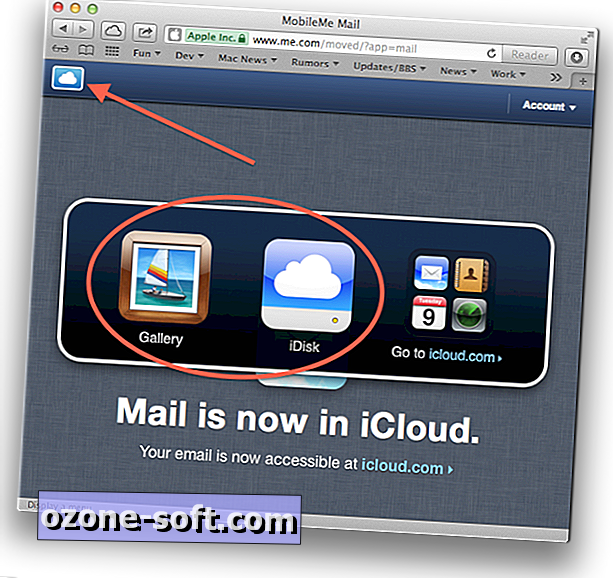
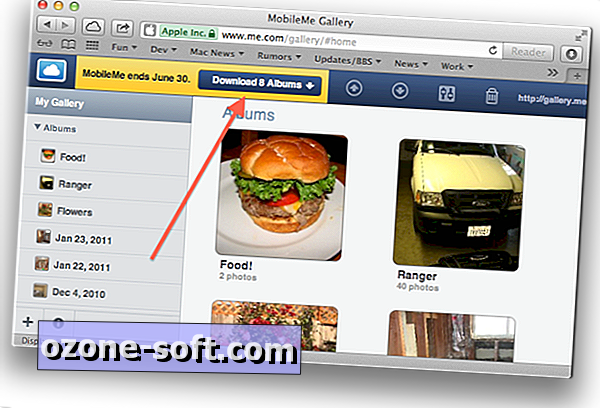
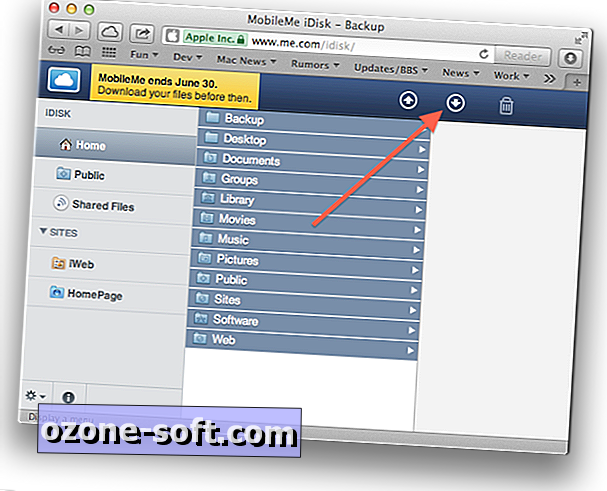









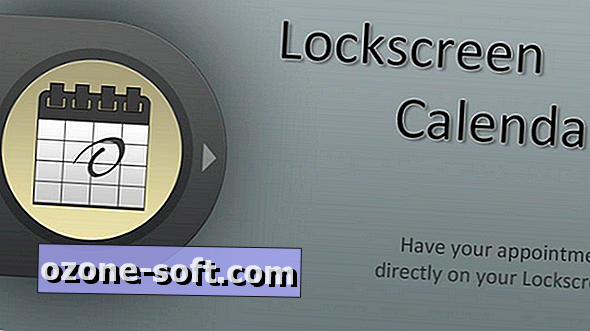

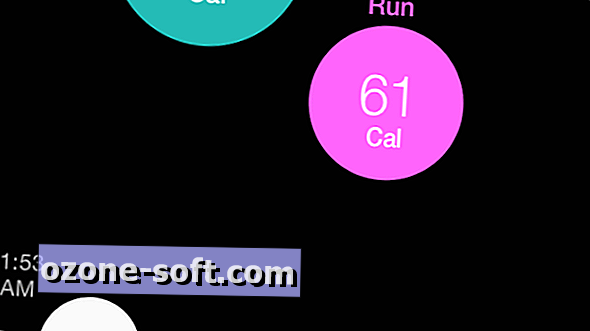

แสดงความคิดเห็นของคุณ